Как голосовой чат в Minecraft – TechCult
Разное / / October 26, 2023
Голосовой чат в Minecraft — это ваш билет на новый уровень игрового опыта. Когда рядом с вами друзья, общение становится проще простого, когда вы отправляетесь на эпические квесты. Если вы хотите знать, как вести голосовой чат в Minecraft, вам повезло! Итак, продолжайте читать до конца!

Как голосовой чат в Майнкрафте
Объединяйтесь с друзьями, разрабатывайте стратегию и побеждайте, общаясь в реальном времени! В Майнкрафте есть разные способы голосового чата, давайте рассмотрим их ниже.
Способ 1: через Xbox и ПК с Windows
Чтобы голосовой чат в Minecraft с Xbox через ПК с Windows, выполните следующие действия:
Примечание: Если вы используете ПК, вам необходимо загрузить Xbox Game Bar на свой компьютер.
1. нажмите кнопка Xbox и гид откроется.
2. Выбирать Вечеринки и чаты а затем выбери Начать вечеринку.
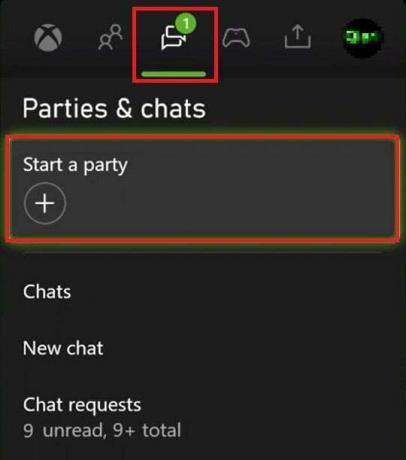
3. Выбирать Пригласить больше.
4. Выберите друзей, которых хотите пригласить, а затем выберите Пригласите выбранных людей.
Теперь вы сможете легко общаться в голосовом чате со своими друзьями.
Способ 2: PS4
Чтобы начать чат на PS4, вам необходимо выполнить следующие шаги:
1. Перейти к Главный экран PS4 и нажмите вверх для перехода к экрану функций.
2. Затем нажмите Вечеринка > Начать вечеринку.

3. Выбирать Открытая группа или закрытая группа.
4. Выберите Название группы.
5. Выберите настройки конфиденциальности а затем добавьте игроков, чтобы пригласить друзей.
Читайте также:20 лучших реалистичных пакетов текстур Minecraft
Способ 3: через Discord
Следуйте приведенной ниже процедуре для голосового чата в Minecraft PE с помощью Discord:
1. Установите Раздор приложение на вашем мобильном телефоне.
2. Создать Дискорд-аккаунт или войдите, если он у вас уже есть.
3. После входа в систему создайте сервер, нажав на значок + кнопка присутствует в нижней части экрана.

4. Сейчас, настроить настройки вашего сервера и нажмите Создать сервер.

5. Поделитесь ссылкой на приглашение на сервер, нажав на Поделиться ссылкой или Приглашать.

6. Создать голосовой канал для Minecraft PE, как только ваши друзья присоединятся к серверу.
7. Открыть Майнкрафт ПЕ на своем мобильном телефоне и начните многопользовательскую игру.
8. Теперь сверните игру и откройте приложение Discord.
9. Нажмите на голосовой канал вы создали голосовой канал и присоединились к нему.
10. Убедитесь, что ваш микрофон включен и настроен правильно.
И все, теперь вы сможете общаться со своими друзьями в Майнкрафте.
Способ 4: использование чата Xbox Live
Выполните шаги, указанные ниже, чтобы начать голосовой чат в Minecraft PE, используя Групповой чат Xbox Live:
1. Убедитесь, что и вы, и ваши друзья имеют Аккаунты Xbox Live.
2. Открыть Майнкрафт ПЕ на вашем мобильном телефоне.
3. Начать многопользовательская игра или просто присоединитесь к уже существующему.
4. Теперь сверните игру и откройте Приложение Xbox на вашем мобильном телефоне.
5. Войдите в свою учетную запись Xbox Live или создайте новую.
6. Нажмите на значок вечеринки в верхней части экрана и нажмите Начать вечеринку.

7. Выберите свой имена друзей и нажмите на Выслать пригласительное.
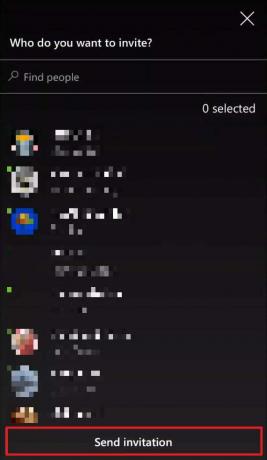
Примечание: Убедитесь, что ваш микрофон правильно настроен.
После того, как все присоединились к группе, вы можете начать голосовой чат, говоря в микрофон.
Читайте также:Как избавиться от воды в Minecraft: Dry Up the Depths
Как открыть чат в Minecraft на ПК
Следуйте процедуре, чтобы открыть чат в Minecraft на ПК:
1. Открыть Шахтерское ремесло а затем запустите однопользовательскую или многопользовательскую игру.

2. нажмите Т клавишу на клавиатуре после входа в игру.
3. Теперь введите любое сообщение в окне чата и нажмите Входить чтобы отправить его.
Ваше сообщение теперь будет видно другим игрокам.
Примечание: Тайл а “/” перед командой в чате использовать коммандос.
Вы сможете открывать чаты на ПК с Minecraft.
Как голосовой чат в Minecraft PE
Minecraft PE означает Minecraft Pocket Edition. Это мобильная версия Minecraft, в которую вы можете свободно играть на своем телефоне или планшете. В Minecraft PE нет встроенной функции голосового чата. поэтому вам придется использовать стороннее приложение или приложение Xbox.
Как закрыть чат в Minecraft на ПК
Чтобы закрыть чат в Minecraft на ПК, нажмите кнопку Esc клавишу с клавиатуры. Вы вернетесь в игру и закроете окно чата. Теперь вы можете продолжить играть в Minecraft.
Как установить мод Simple Voice Chat в Minecraft
В Minecraft нет поддержки голосового чата, поэтому несколько членов сообщества создали различные моды голосового чата, среди которых лучшим является мод Simple Voice Chat. Игрокам придется скачать API-интерфейс матрицы и Ткань мод вместе с мод.
Примечание: Мы не поддерживаем сторонние приложения, поскольку они могут подвергнуть ваше устройство воздействию нежелательных вредоносных программ или вирусов. Рекомендуется соблюдать осторожность пользователя!
1. Откройте скачанный установщик ткани и выберите правильную версию.
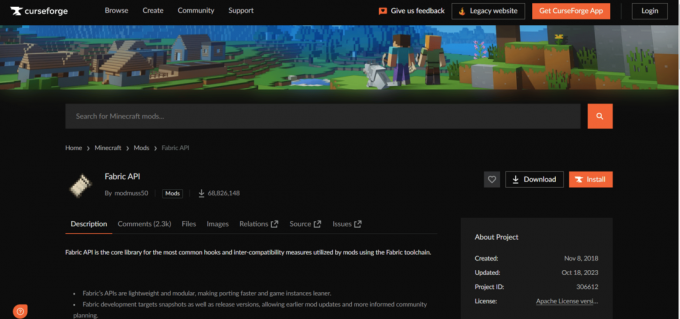
2. Нажмите на установить и появится новая установка Майнкрафта.
3. Откройте новую установку Fabric, чтобы убедиться, что все новые установочные файлы извлечены, а затем закройте игру.
4. Скопируйте API ткани и Файл мода Simple Voice Chat.
5. Сейчас, вставить его в папку модов, находящуюся в папке данных приложения Minecraft.
Примечание: Доступ к этой папке можно получить, нажав ВИН+Г и входя %appdata%/.minecraft/mods.
Теперь вы сможете общаться с другими игроками.
Читайте также:Как сделать резервную копию или восстановить мир Minecraft
Голосовой чат в Майнкрафте – это потрясающая функция, которая позволяет вам общаться с друзьями, исследуя огромный мир Лего. Это также добавляет в игру совершенно новый уровень командной работы. С помощью голосового чата вы сможете координировать свои действия и делиться захватывающими моментами. Мы надеемся, что это руководство как голосовой чат в майнкрафте ответил на все ваши вопросы. Продолжайте посещать наш сайт для получения дополнительной информации или оставляйте свои вопросы ниже.
Пит — старший штатный писатель TechCult. Пит любит все, что связано с технологиями, а также в глубине души является заядлым мастером-самоделкой. У него десятилетний опыт написания инструкций, функций и технологических руководств в Интернете.


